এই পোস্টটি ডিসকর্ড সার্ভার মুছে ফেলার কারণ এবং ডিসকর্ড সার্ভার মুছে ফেলা এবং ছেড়ে যাওয়ার পদ্ধতি প্রদর্শন করে।
কেন আপনি একটি ডিসকর্ড সার্ভার মুছতে চান?
একটি সার্ভার মালিক কেন একটি সার্ভার মুছে ফেলতে চায় তার কয়েকটি কারণ নীচে তালিকাভুক্ত করা হয়েছে:
- সার্ভার মালিকদের সার্ভার সদস্যদের সাথে কিছু সমস্যা আছে।
- সার্ভারের মালিকরা ডিসকর্ড অ্যাকাউন্টটি সরাতে চেয়েছিলেন।
- ডিসকর্ড সার্ভারের সদস্যরা সেই সার্ভারের নিয়ম অনুসরণ করে না।
- সদস্যরা গ্রুপ গোপনীয়তা নিয়ম লঙ্ঘন.
কীভাবে একটি ডিসকর্ড সার্ভার মুছবেন?
ব্যবহারকারীরা ডিসকর্ড সার্ভার মুছে ফেলতে পারেন যদি এটি তাদের কোন কাজে না আসে। এটি করার জন্য, একটি সার্ভার মুছে ফেলার জন্য উল্লিখিত পদক্ষেপগুলি অনুসরণ করুন:
বিঃদ্রঃ : শুধুমাত্র Discord সার্ভারের মালিক গ্রুপটি মুছে ফেলতে পারেন। অন্যান্য সার্ভার সদস্যরা তাদের অ্যাকাউন্ট মুছে ফেলতে পারবেন না।
ধাপ 1: ডিসকর্ড চালু করুন
প্রথমে, আপনার পছন্দসই ডিভাইসে ডিসকর্ড অ্যাপ্লিকেশনটি খুলুন:
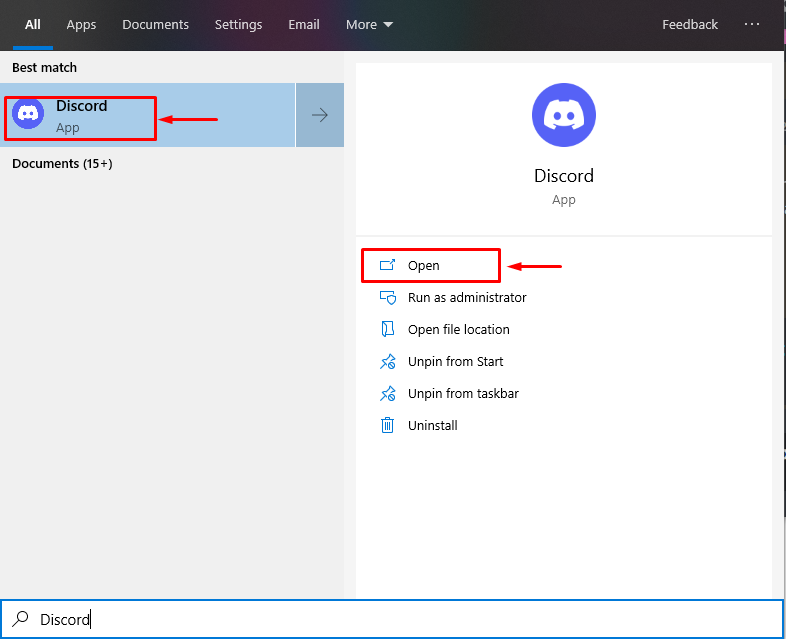
ধাপ 2: ডিসকর্ড সার্ভার নির্বাচন করুন
এরপরে, আপনার তৈরি করা একটি ডিসকর্ড সার্ভার বেছে নিন। উদাহরণস্বরূপ, আমরা নির্বাচন করব ' TSL linuxhint বিষয়বস্তু নির্মাতা সার্ভার 'মোছার জন্য:
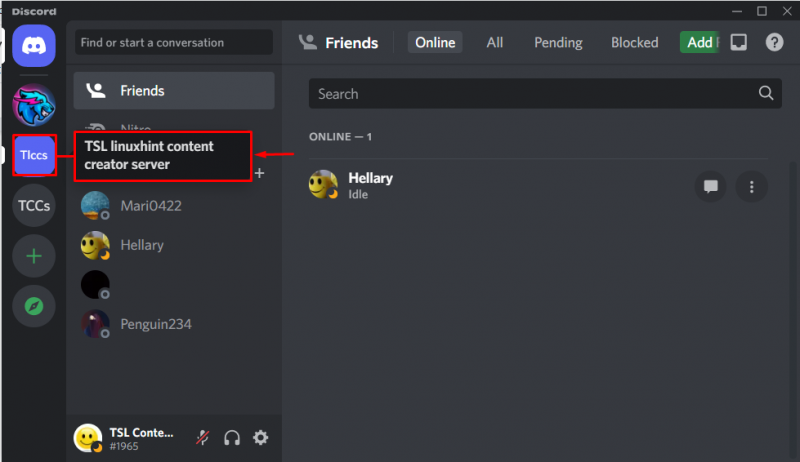
ধাপ 3: সার্ভার মেনু খুলুন
ডিসকর্ড সার্ভার নির্বাচন করার পরে, সার্ভার মেনু খুলতে ড্রপ-ডাউন হাইলাইট করা তীরটিতে ক্লিক করুন:
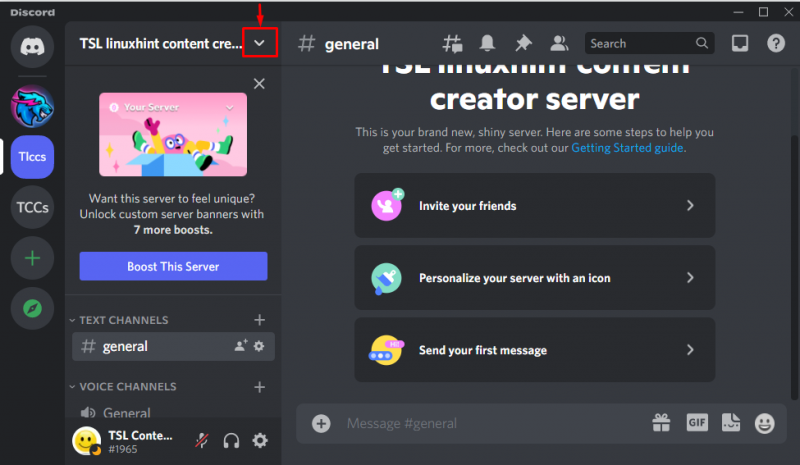
ধাপ 4: সার্ভার সেটিংসে নেভিগেট করুন
'এ নেভিগেট করুন সার্ভার সেটিংস ”:
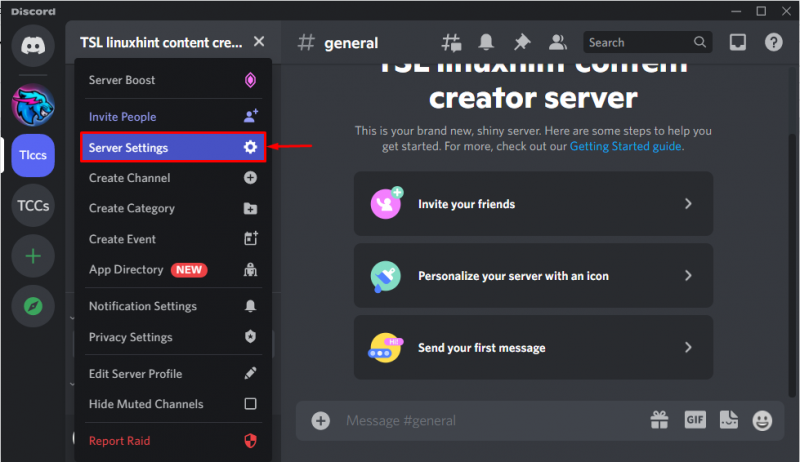
ধাপ 5: ডিসকর্ড সার্ভার মুছুন
এখন, নিচে স্ক্রোল করুন যতক্ষণ না আপনি ' সার্ভার মুছুন ' সব সেটিংসের শেষে বিকল্প। চাপুন ' সার্ভার মুছুন ' নির্বাচিত ডিসকর্ড সার্ভার মুছে ফেলার বিকল্প:
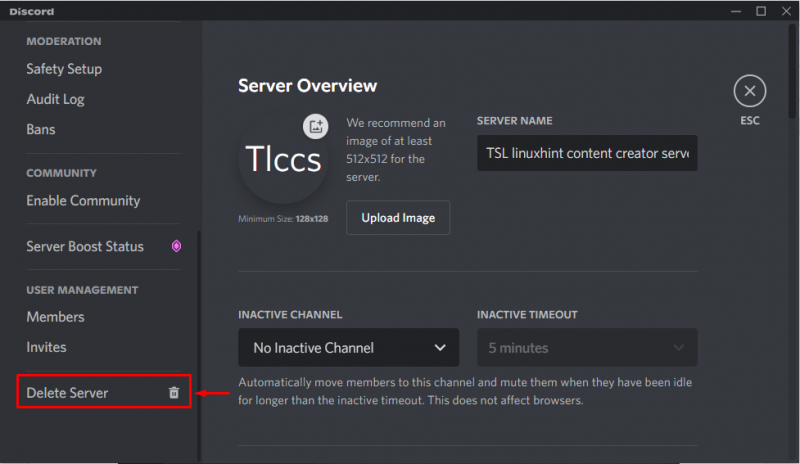
সবশেষে, সার্ভারের নাম লিখুন এবং 'এ ক্লিক করুন সার্ভার মুছুন ' নিশ্চিতকরণের জন্য বোতাম:
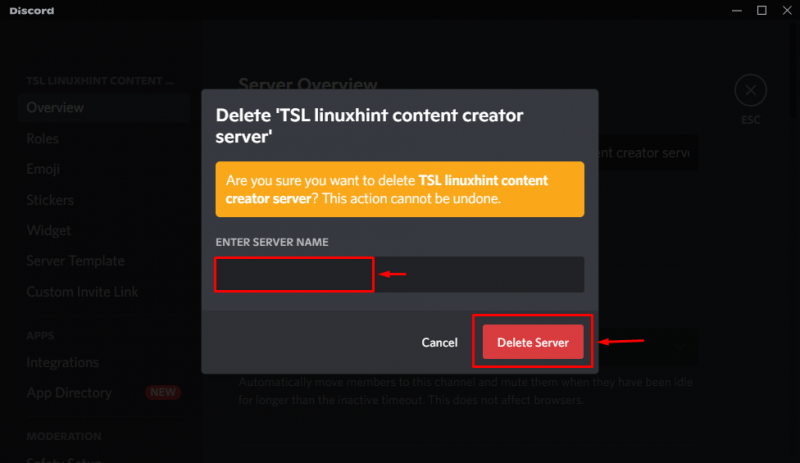
কিভাবে একটি ডিসকর্ড সার্ভার ছেড়ে যাবে?
আপনি যদি একটি লিঙ্ক ব্যবহার করে একটি পাবলিক ডিসকর্ড সার্ভারে যোগদান করেন এবং সর্বক্ষণের কথোপকথনে বিরক্ত হন, তাহলে আপনাকে এই সার্ভারটি ছেড়ে যেতে হবে। এই উদ্দেশ্যে, প্রদত্ত পদক্ষেপগুলি চেষ্টা করে দেখুন।
ধাপ 1: ডিসকর্ড সার্ভার নির্বাচন করুন
আপনি যোগদান করেছেন এমন একটি সর্বজনীন ডিসকর্ড সার্ভার চয়ন করুন৷ এই উদাহরণের জন্য, আমরা নির্বাচন করব ' মিস্টার বিস্ট গেমিং সার্ভার:
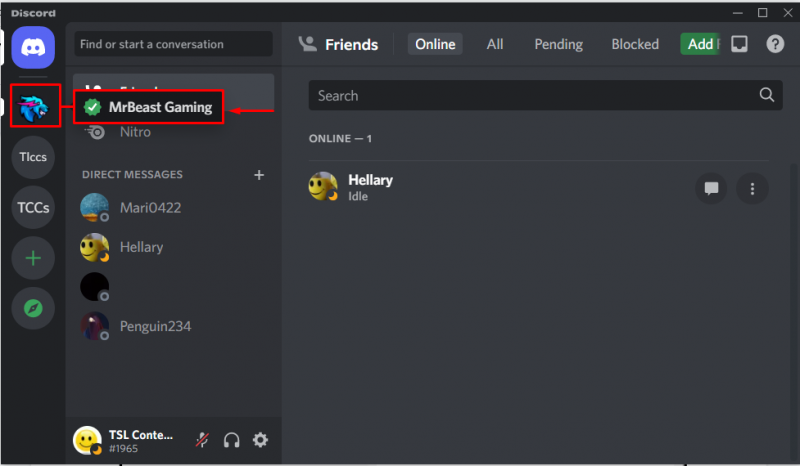
ধাপ 2: ডিসকর্ড সার্ভার মেনু খুলুন
হাইলাইট করা আইকনে ক্লিক করে সার্ভার ড্রপ-ডাউন মেনু খুলুন:
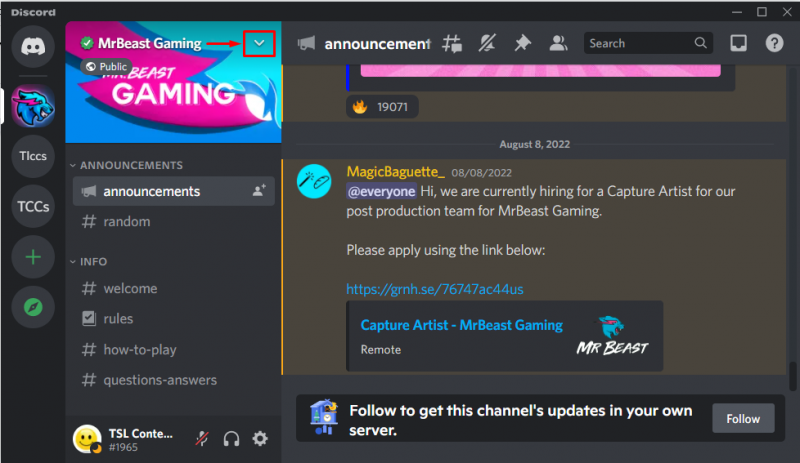
ধাপ 3: সার্ভার ছেড়ে দিন
এখন, 'এ ক্লিক করুন সার্ভার ছেড়ে দিন খোলা মেনু থেকে ' বিকল্প:
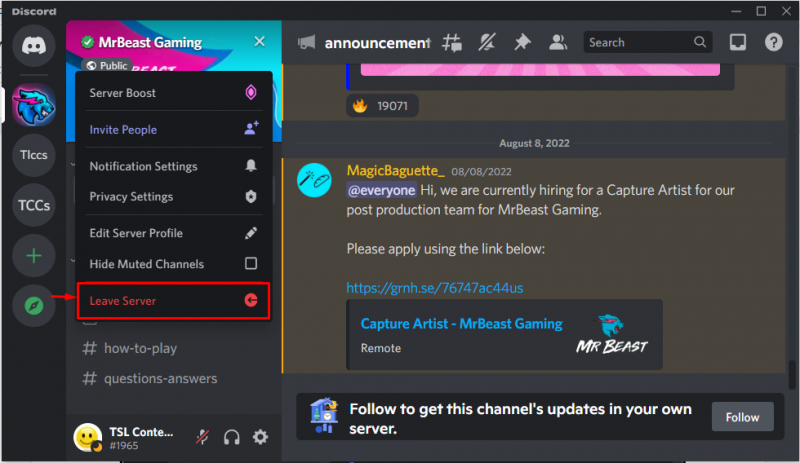
নিশ্চিতকরণের জন্য একটি যাচাইকরণ উইন্ডো পর্দায় উপস্থিত হবে। চাপুন ' সার্ভার ছেড়ে দিন ' অবিরত রাখতে:
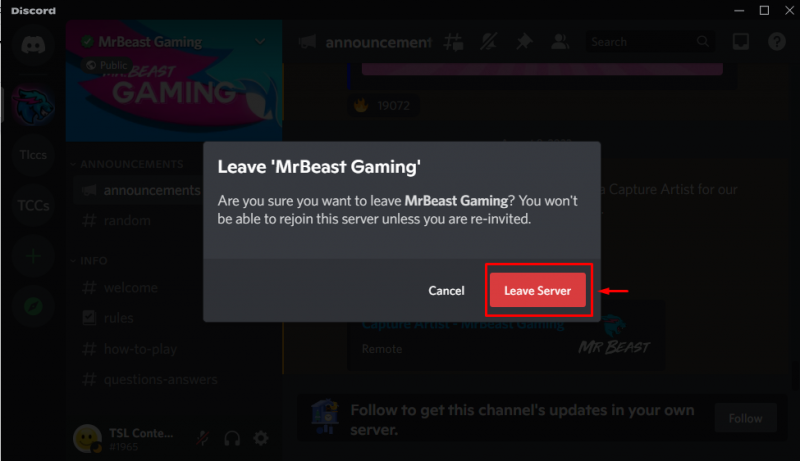
বিঃদ্রঃ : আপনি যদি একবার এটি ছেড়ে যান, আপনি আমন্ত্রণ ছাড়া এটিতে পুনরায় যোগ দিতে পারবেন না।
উপসংহার
একটি ডিসকর্ড সার্ভার মুছতে, প্রথমে, আপনার ডিভাইসে ডিসকর্ড অ্যাপ্লিকেশনটি খুলুন। তারপরে, আপনি মুছতে চান এমন একটি সার্ভার নির্বাচন করুন। এরপর, খুলুন ' সার্ভার সেটিংস 'এবং 'এ ক্লিক করে নির্বাচিত সার্ভারটি মুছুন সার্ভার মুছুন 'বোতাম। এই পোস্টটি ডিসকর্ডে ডিসকর্ড সার্ভারটি মুছে ফেলার এবং ছেড়ে যাওয়ার পদ্ধতিটি চিত্রিত করেছে।